Το VideoPad Video Editor είναι ένα δωρεάν λογισμικό επεξεργασίας βίντεο για το YouTube
Η επεξεργασία βίντεο(Video) γίνεται όλο και πιο σημαντική αυτές τις μέρες, χάρη στο YouTube και άλλες πλατφόρμες βίντεο κοινωνικής δικτύωσης. Οι άνθρωποι(Folks) θέλουν να κάνουν τα δικά τους βίντεο για να προσελκύσουν ένα μεγάλο κοινό, και αυτό είναι υπέροχο. Εάν δεν είστε ακόμη YouTuber αλλά εξετάζετε τις προοπτικές να γίνετε, τότε το πιθανότερο είναι ότι αναζητάτε ένα πρόγραμμα επεξεργασίας βίντεο που να είναι ταυτόχρονα ισχυρό και δωρεάν. Πρέπει να πούμε ότι υπάρχουν πολλά εργαλεία επεξεργασίας εκεί έξω, αλλά σήμερα, θα εστιάσουμε στο VideoPad Video Editor . Με αυτό το εργαλείο, οι χρήστες μπορούν εύκολα να δημιουργήσουν βίντεο με επαγγελματική εμφάνιση μέσα σε λίγα μόνο λεπτά, επειδή είναι αρκετά εύκολο στη χρήση και στην κατανόηση.
VideoPad Video Editor για το YouTube
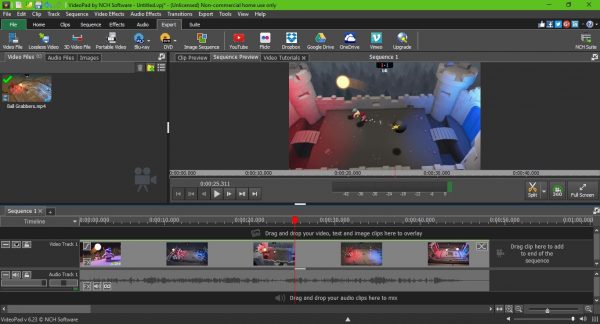
Μόλις εγκαταστήσετε αυτό το δωρεάν λογισμικό επεξεργασίας βίντεο, εκκινήστε το εργαλείο επεξεργασίας και αμέσως θα δείτε τη διεπαφή χρήστη. Στην αρχή, μπορεί να φανεί τρομακτικό, αλλά μην φοβάστε, δεν είναι δύσκολο να το μάθετε όταν έχετε έναν ισχυρό λόγο να τα έχετε όλα στο μυαλό σας.
Τώρα, για να επεξεργαστείτε το βίντεό σας, απλώς κάντε κλικ στο εικονίδιο που λέει Άνοιγμα(Open) και επιλέξτε το βίντεό σας ή σύρετε και αποθέστε(drag and drop) το βίντεο στην ανοιχτή περιοχή στα αριστερά. Αφού(Once) προστεθεί, προτείνουμε να σύρετε το βίντεό σας τη γραμμή χρόνου(timeline) στο κάτω μέρος για περισσότερο έλεγχο.
Εδώ μπορείτε να επεξεργαστείτε τον ήχο ξεχωριστά από το βίντεο και αντίστροφα ή μπορείτε να τα επεξεργαστείτε όλα ταυτόχρονα. Σοβαρά, αν έχετε εμπειρία στη χρήση άλλων προηγμένων εργαλείων επεξεργασίας βίντεο, τότε δεν θα έχετε κανένα πρόβλημα να κατεβείτε και να λερωθείτε με το VideoPad .
Περικοπή βίντεο
Ας μην κάνουμε λάθος σε αυτό, παιδιά. Όταν πρόκειται για βασική επεξεργασία βίντεο, το εργαλείο περικοπής είναι το πιο χρησιμοποιούμενο. Ευτυχώς, το VideoPad έρχεται γεμάτο με ένα τέτοιο εργαλείο και είναι εύκολο στη χρήση.
Κάντε κλικ στο εργαλείο περικοπής(Trim) για να προσδιορίσετε πού θέλετε να ξεκινήσει η περικοπή και πού πρέπει να τελειώσει. Είναι τόσο εύκολο; ακόμα και ένα αγέννητο παιδί θα πρέπει να μπορεί να το κάνει, εμπιστευτείτε μας.
Εφέ βίντεο και μετάβαση
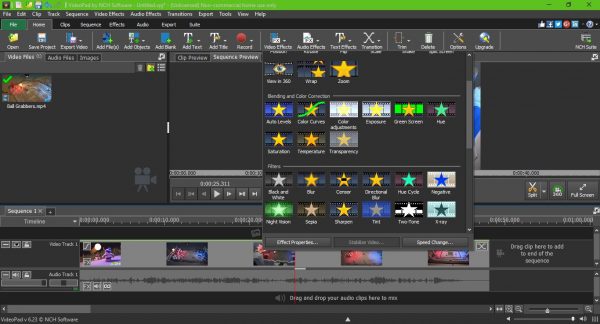
Εδώ είναι το θέμα, εάν προσθέτετε πολλά κλιπ για να δημιουργήσετε ένα μόνο βίντεο, τότε θα χρειαστεί να προσθέσετε μεταβάσεις μεταξύ κάθε κλιπ. Αυτό είναι πολύ εύκολο επειδή το εικονίδιο μετάβασης(Transition) βρίσκεται στην κορυφή. Απλώς(Just) κάντε κλικ και επιλέξτε αυτό που χρειάζεστε και απλώς σύρετέ το στο σημείο που προτιμάτε να είναι.
Όσον αφορά τα εφέ βίντεο, η επιλογή βρίσκεται επίσης στην κορυφή. Το εικονίδιο είναι μεγάλο και αποκαλυπτικό – επομένως, είναι δύσκολο να το χάσετε. Οι πιθανότητες είναι ότι δεν θα χρησιμοποιείτε αυτή τη δυνατότητα αρκετά συχνά, αλλά όταν έρθει η ώρα, θα πρέπει να τη βρείτε χρήσιμη.
Αποδώστε το νέο σας βίντεο
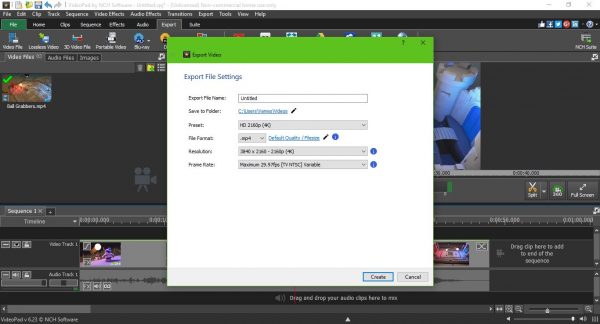
Αφού ολοκληρώσετε την επεξεργασία σύμφωνα με τις προτιμήσεις σας, κάντε κλικ στην επιλογή Εξαγωγή(Export) και, στη συνέχεια, επιλέξτε μια επιλογή από το αναπτυσσόμενο μενού(drop-down menu) . Οι περισσότεροι άνθρωποι θα πρέπει να επιλέξουν Αρχεία βίντεο(Video Files) και μετά να επιλέξουν τη σωστή επιλογή πριν δημιουργήσουν το βίντεό τους.
Εάν θέλετε να κάνετε τα πράγματα εξαιρετικά εύκολα, επιλέξτε την επιλογή YouTube για απόδοση και μεταφόρτωση του βίντεο στο YouTube απευθείας από το VideoPad .
Συνολικά, πρέπει να πούμε ότι το VideoPad είναι κάτι περισσότερο από ένα αξιοπρεπές εργαλείο για την επεξεργασία βίντεο για το YouTube(YouTube) . Είναι ισχυρό, αλλά δεν θα συγκριθεί με το Adobe Premiere Pro(Adobe Premiere Pro) , αλλά θα πρέπει να δώσει στο Adobe Premiere Essentials(Adobe Premiere Essentials) μια μεγάλη επιτυχία.
Λάβετε(Bear) υπόψη ότι η απόδοση ενός βίντεο μπορεί να διαρκέσει πολύ εάν ο υπολογιστής σας δεν διαθέτει αρκετά γρήγορο επεξεργαστή. Επιπλέον(Furthermore) , ο χρόνος απόδοσης εξαρτάται επίσης από τη διάρκεια του βίντεο, γι' αυτό να το έχετε υπόψη σας πριν το σκάψετε.
Μπορείτε να κατεβάσετε το πρόγραμμα από την επίσημη ιστοσελίδα(official website)(official website) .
Related posts
Το Ezvid είναι ένα δωρεάν Video Maker, Editor, Slideshow Maker για Windows 10
Το καλύτερο δωρεάν λογισμικό επεξεργασίας μεταδεδομένων βίντεο για Windows 11/10
Πώς να χρησιμοποιήσετε το Gihosoft Video Editor για να κόψετε και να ενώσετε βίντεο
Χρειάζεστε μια επέκταση για να χρησιμοποιήσετε αυτό το αρχείο - Σφάλμα επεξεργασίας βίντεο της εφαρμογής Photos
Δεν υπάρχει ήχος στην εφαρμογή Επεξεργασία βίντεο στα Windows 11/10
Πώς να χρησιμοποιήσετε το πρόγραμμα επεξεργασίας βίντεο των Windows 10
Πώς να επεξεργαστείτε ή να προσθέσετε Μεταδεδομένα σε αρχεία φωτογραφιών και βίντεο στα Windows 11/10
Πώς να βάλετε ένα βίντεο YouTube στο Repeat σε επιτραπέζιο ή κινητό
Πώς να δημιουργήσετε ένα βίντεο από φωτογραφίες στα Windows 11
Το Icecream Video Editor για Windows υποστηρίζει την επεξεργασία βίντεο 4K
Πώς να χρησιμοποιήσετε το κρυφό πρόγραμμα επεξεργασίας βίντεο στα Windows 10
Μετατροπή ήχου και βίντεο με το HitPaw Video Converter για Windows 11/10
Πώς να παίξετε βίντεο με VLC χρησιμοποιώντας τη γραμμή εντολών
Η μορφή βίντεο ή ο τύπος MIME δεν υποστηρίζεται
Avidemux Πρόγραμμα επεξεργασίας βίντεο ανοιχτού κώδικα – Αναθεώρηση και λήψη
12 πράγματα που μπορείτε να κάνετε με το πρόγραμμα επεξεργασίας βίντεο από τα Windows 10
Το καλύτερο λογισμικό επεξεργασίας βίντεο για βίντεο YouTube
Δεν γίνεται επεξεργασία ή μεταφόρτωση βίντεο YouTube; Δοκιμάστε αυτές τις 9 επιδιορθώσεις
Πώς να εισαγάγετε ένα βίντεο YouTube σε μια παρουσίαση PowerPoint
Σταματήστε την αυτόματη αναπαραγωγή βίντεο σε ιστότοπους
